
时间:2021-01-19 14:04:13 来源:www.win10xitong.com 作者:win10
由于操作失误,一些网友发现自己的win10系统出现了Win10系统硬盘管理-硬盘的问题,不要慌,遇到了Win10系统硬盘管理-硬盘的问题我们要想办法来解决它,那我们可以不可以自己解决呢?我们在查阅很多资料后,确定这样的步骤可以解决:1、在”此电脑“图标上单击鼠标右键,选择”管理“命令,。2、在”计算机管理”界面,选择左侧的“磁盘管理&rdquo就能够轻松的解决了,接下来,我们就和小编共同来一步一步看看Win10系统硬盘管理-硬盘的处理门径。
推荐系统下载:深度系统Win10专业版
硬盘简介硬盘(Hard Disc Drive,简称HDD,全名温彻斯特式硬盘),是电脑主要的存储媒介之一, 由一个或者多个铝制或者玻璃制的碟片组成。这些碟片外覆盖有铁磁性材料。绝大多数硬盘都是固定硬盘,被永久性地密封固定在硬盘驱动器中。硬盘分为固态硬盘(SSD)和机械硬盘(HDD)。SSD釆用闪存颗粒来存储,HDD采用磁性 碟片来存储。现在主流的硬盘都是SATA2接口。随着技术的升级,SATA3接口的设备已经越来越多。其他接口如老式的IDE(即PATA接口),以及在服务器上使用比较多的SCSI接口。硬盘分为台式机商用的3.5寸硬盘以及2.5寸的笔记本硬盘,其他尺寸应用在专业领域,如1.8 寸的超薄笔记本硬盘等。 .主流的硬盘品牌有西部数据、希捷、三星、日立、东芝等。分区的含义分区从实质上说就是对硬盘的一种划分手段。当用户创建分区时,就已经设置好了硬盘的各项物理参数,指定了硬盘主引导记录和引导记录备份的存放位置。而对于文件系统以及其他操作系统管理,硬盘所需要的信息则是通过之后的高级格式化,即Format命令来实现。安装操作系统和软件之前,首先需要对硬盘进行分区和格式化,然后才能使用硬盘保存各种信息。许多人都会认为既然是分区就一定要把硬盘划分成好几个部分,其实完全可以只创建一个分区使用全部或部分的硬盘空间。不过,不论划分了多少个分区,也不论使用的是SCSI硬盘还是IDE硬盘,都必须把硬盘的主分区设定为活动分区,这样才能够通过硬盘启动系统。主引导记录中的分区表最多只能包含4个分区记录,为了有效地解决这个问题,系统允许用户创建一个扩展分区,并且在扩展分区内再建立最多23个逻辑分区,其中的每个分区都单独分配一个盘符,可以被计算机作为独立的物理设备使用。关于逻辑分区的信息都被保存在扩展分区内,而主分区和扩展分区的信息被保存在硬盘的MBR内。也就是说无论硬盘有多少个分区,其主启动记录中只包含主分区和扩展分区两个分区的信息。认识磁盘卷磁盘卷是硬盘上的存储区域。驱动器使用一种文件系统(如FAT或NTFS)格式化卷,并给它指派一个驱动器号。一个硬盘包括好多卷,一卷也可以跨越许多磁盘,下面介绍下卷的常用术语。•基本卷:驻留在基本磁盘上的主磁盘分区或逻辑驱动器。•启动卷:包含Windows操作系统及其支持文件的卷。启动卷可以是系统卷,但不必一定是系统卷。•动态卷:驻留在动态磁盘上的卷。Windows支持五种类型的动态卷:简单卷、跨区卷、带区卷、镜像卷和RAID-5卷。动态卷可以使用文件系统来格式化,并有一个分配给它的驱 动器号。•镜像卷:在两个物理磁盘上复制数据的容错卷。通过使用两个相同的卷,镜像卷提供了数据冗余以便复制包含在卷上的信息。镜像总位于另一个磁盘上,如果其中一个物理磁盘出现故障,则该故障磁盘上的数据将不可用,但是系统可以在其他磁盘上的镜像中继续操 作。系统只能在动态磁盘上创建镜像卷。•简单卷:由单个动态磁盘的磁盘空间所组成的动态卷。简单卷可以由磁盘上的单个区域或同一磁盘上链接在一起的多个区域组成。可以在同一磁盘中扩展简单卷,或是扩展到其他磁盘。如果跨多个磁盘扩展简单卷,则该卷将成为跨区卷。只能在动态磁盘上创建简单卷。简单卷不能容错,但是可以镜像它们以生成一个镜像卷。•跨区卷:由多个物理磁盘上的磁盘空间组成的卷。可以通过向其他动态磁盘扩展来增加跨区卷的容量。只能在动态磁盘上创建跨区卷。跨区卷不能容错也不能被镜像。*带区卷:以带区形式在两个或多个物理磁盘上存储数据的卷。带区卷上的数据被交替、均 匀的(以带区形式)跨磁盘分配。带区卷是所有Windows可用的卷中性能最佳的卷,但它们不提供容错。如果带区卷上的磁盘失败,则整个卷上的数据都将丢失。只能在动态磁盘 上创建带区卷。带区卷不能被镜像或扩展。•系统卷:一个包含用来在x86计算机上用BIOS装载Windows的硬件指定文件的卷。启动 卷可以是系统卷,但不必一定是系统卷。接下来我们将介绍进入磁盘管理界面以及查看磁盘分区的具体操作步骤。01.在”此电脑“图标上单击鼠标右键,选择”管理“命令,如图所示。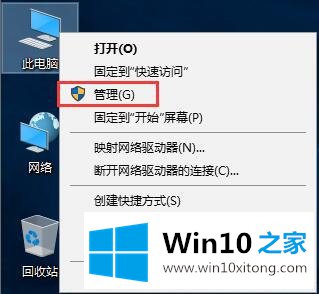 02.在”计算机管理”界面,选择左侧的“磁盘管理”,如图所示。
02.在”计算机管理”界面,选择左侧的“磁盘管理”,如图所示。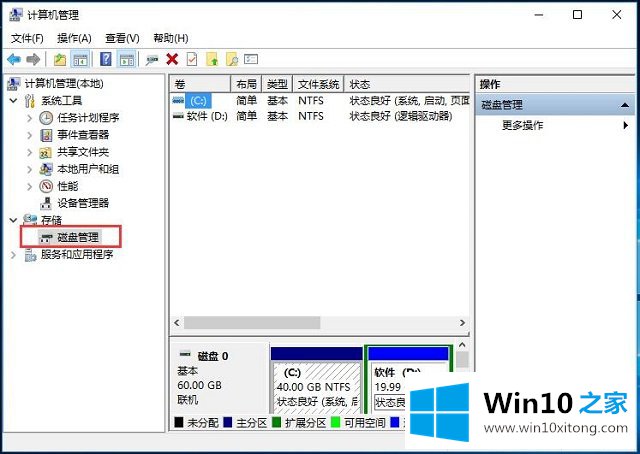 03.稍等片刻,系统弹出计算机的磁盘列表,磁盘0指的是当前的启动磁盘,如图所示。
03.稍等片刻,系统弹出计算机的磁盘列表,磁盘0指的是当前的启动磁盘,如图所示。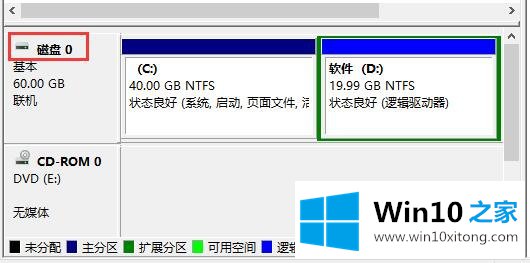
最后小编想说,Win10系统硬盘管理-硬盘的处理门径非常简单,只需要一步一步的按照上面的方法去做,就可以解决了,通过上面小编介绍的方法很简单的操作一下,即可解决这个问题。